O Linux faz parte do Windows 10 e é facilmenteum dos maiores recursos do Windows desde o início. É grande para o Windows 10, mas nenhuma versão anterior do Windows tinha Linux, por isso é um marco como nenhum outro. Ainda existem algumas limitações, mas a Microsoft vem aprimorando o WSL a cada atualização de recurso principal. Se você estiver usando o WSL no Windows 10, instale o Homebrew nele.
O Homebrew é um aplicativo essencial no Linux, portanto, é lógico que você também pode precisar dele na WSL. Veja como você pode instalar o Homebrew no Windows Subsystem para Linux.
Ativar WSL e instalar o Linux
Antes de instalar o Homebrew no WindowsSubsistema para Linux, é necessário habilitá-lo e instalar um sistema operacional Linux no Windows 10. Você pode usar qualquer um dos sistemas operacionais Linux disponíveis e os comandos fornecidos a seguir funcionarão. Para este post, vamos usar o Ubuntu para Windows 10. Foi o primeiro sistema operacional a ser suportado no Windows 10 e será de longe o melhor em termos de recursos e estabilidade.
Instalar Homebrew
Abra o sistema operacional Linux que você instalou no Windows 10 pesquisando-o na Pesquisa do Windows ou iniciando-o no Menu Iniciar.
Execute o seguinte comando;
sh -c "$(curl -fsSL https://raw.githubusercontent.com/Linuxbrew/install/master/install.sh)"
O comando pode levar de 10 a 20 minutos para ser concluído. Você precisará digitar sua senha do Linux e confirmar a instalação de alguns componentes durante a instalação.

Após a instalação do Homebrew, você verá uma mensagem informando que /home/linuxbrew/.linuxbrew/bin não está no seu CAMINHO. Isso é facilmente corrigido.
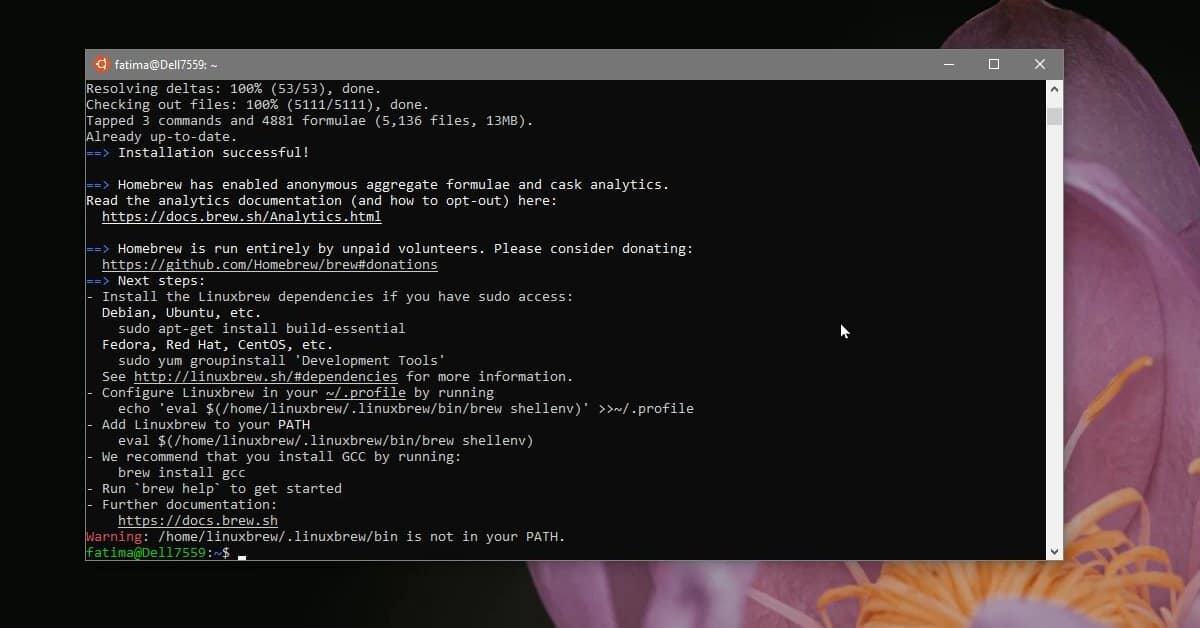
Execute os seguintes comandos e eles cuidarão de tudo.
echo "eval $($(brew --prefix)/bin/brew shellenv)" >>~/.profile test -d ~/.linuxbrew && eval $(~/.linuxbrew/bin/brew shellenv) test -d /home/linuxbrew/.linuxbrew && eval $(/home/linuxbrew/.linuxbrew/bin/brew shellenv) test -r ~/.bash_profile && echo "eval $($(brew --prefix)/bin/brew shellenv)" >>~/.bash_profile
Esses comandos são concluídos em segundos. Depois que eles terminarem, você poderá começar a usar o Homebrew na WSL.
Quando usar o Homebrew?
Na WSL, você pode instalar aplicativos a partir do softwarecentro de qualquer sistema operacional Linux em execução, no entanto, em alguns casos, o aplicativo pode não ser instalado. Nesse caso, sempre vale a pena tentar o Homebrew. Se houver um aplicativo que você simplesmente não pode instalar a partir do centro de software, ou seja, ele não está disponível, o Homebrew pode ser a única maneira de instalá-lo.
Se você deseja desinstalar o Homebrew, tenteo comando de desinstalação, mas como esse é o WSL, talvez seja melhor fazer uma instalação limpa do sistema operacional Linux. Como dissemos antes, a WSL ainda tem algumas limitações.













Comentários